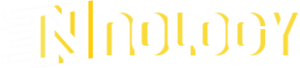Việc gặp phải các lỗi đăng nhập hay truy cập trong quá trình sử dụng máy tính không phải là điều hiếm gặp. Nếu bạn đang gặp phải lỗi you don’t have permission to access contact your network administrator to request access thì cũng đừng quá lo lắng, đây chỉ là một lỗi cơ bản mà bạn có thể hoàn toàn tự xử lý. Dưới đây là cách sửa lỗi you don’t have permission to access contact your network administrator to request access được các chuyên gia kỹ thuật tin học hướng dẫn cho bạn tham khảo.
=====>>>> Hướng dẫn sửa chi tiết
Click xem Ngay !!!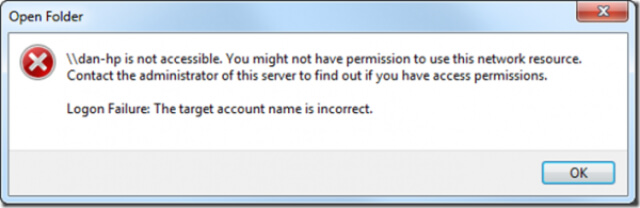
Nguyên nhân gây ra lỗi you don’t have permission to access contact your network administrator to request access
Khi máy tính của bạn báo lỗi you don’t have permission to access contact your network administrator to request access tức là bạn đang gặp vấn đề về việc truy cập website. Thực tế, lỗi này liên quan đến Local Area Connection của bạn, thiết bị bạn đang sử dụng không được cấp quyền truy cập mạng. Lỗi này có thể dễ dàng bắt gặp ở bất kỳ tập tin mạng, thư mục hoặc thậm chí trên mạng chia sẻ ổ đĩa…
Lỗi này, có thể bị gây ra do một số nguyên nhân sau:
- Thẻ mạng host mà bạn đang sử dụng gặp vấn đề hoặc đang được bảo trì.
- Plugin không tương thích hoặc bị lỗi.
- Bạn mới thiết lập một kết nối mạng LAN hoặc một tệp, đổi LAN Wifi hay Modem không đúng cách cũng có thể gây ra lỗi you don’t have permission to access contact your network administrator to request access.
- Cài đặt mạng của bạn không đúng ở bất kỳ một thao tác nào đó.
Cách sửa lỗi you don’t have permission to access contact your network administrator to request access
Lỗi truy cập kết nối you don’t have permission to access contact your network administrator to request access hoàn toàn có thể xử lý thông qua các cách đơn giản sau.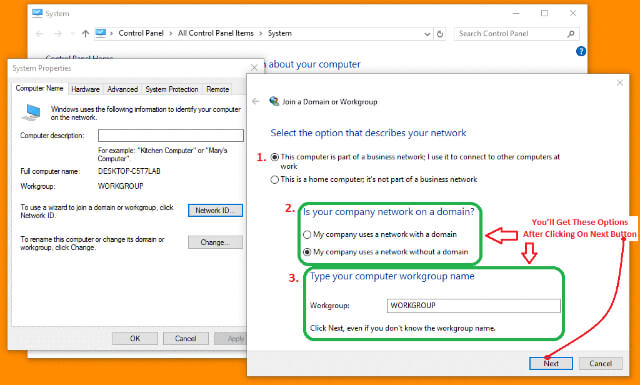
Bước 1: Cấp quyền chia sẻ cho mọi người
- Đầu tiên, bạn cần click chuột phải vào file, thư mục hay ổ đĩa mà bạn muốn chia sẻ.
- Tại properties, chọnSharing và nháy đúp chuột vào nút Advanced Sharing.
- Tích vào danh mục Share this folder.
- Đi đến Permission và chọn everyone để cấp quyền chia sẻ cho tất cả mọi người.
- Tích allow vào tất cả các ô tại mục permissions for everyone.
Bước 2: Thêm tên Everyone vào danh mục truy cập để ổ đĩa có thể xác nhận được máy tính có quyền kết nối vào tài liệu của bạn.
- Quay trở lại thư mục properties và click chọn tab Security từ trình đơn trên cùng và nhấp vào nút Edit.
- Click vào nút add.
- Chọn Advanced để bắt đầu tìm kiếm tên người dùng.
- Nhìn vào danh sách, chọn tên người dùng là Everyone và click OK.
- Khi này bảng xác nhận tên người dùng Everyone hiện ra, hãy chọn OK để hoàn thành xác nhận.
Bước 3: Cấp phép Allow Full Permission để thực hiện cấp quyền truy cập cho đối tượng mà bạn đã thiết lập ở trên và hoàn thành fix lỗi.
- Nhấp tên người dùng “Everyone” và đánh dấu vào tùy chọn Điều khiển toàn bộ và sau đó nhấp vào “Apply”.
- Các cửa sổ khởi chạy được mở ra, hãy giữ cho màn hình sáng và đảm bảo không click vào nút hủy thiết lập. Đợi trong ít phút là quá trình fix lỗi you don’t have permission to access contact your network administrator to request access đã hoàn thành.
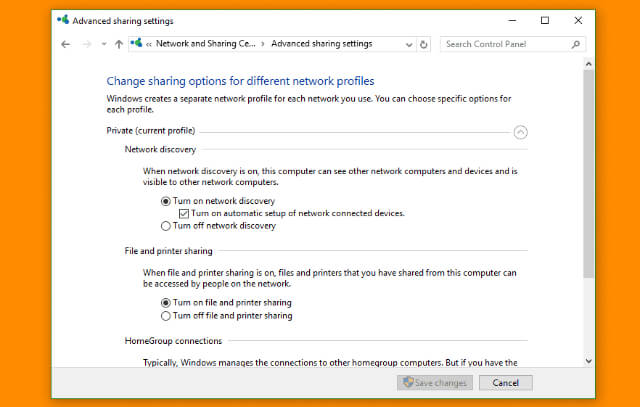 Ngoài ra, nếu bạn gặp phải báo lỗi You don’t have permission to access / on this server do plugin gây ra, bạn cần phải vô hiệu hóa mọi plugin gây ra lỗi bằng cách áp dụng thao tác vô hiệu quá WordPress plugins sau đây.
Ngoài ra, nếu bạn gặp phải báo lỗi You don’t have permission to access / on this server do plugin gây ra, bạn cần phải vô hiệu hóa mọi plugin gây ra lỗi bằng cách áp dụng thao tác vô hiệu quá WordPress plugins sau đây.
- Đăng nhập tài khoản hosting cùng FTP, sau đó đi tìm mục public_html (hoặc thư mục chứa file chạy website).
- Truy cập thư mục wp-content, tiếp theo chọn Plugins, thay đổi tên sang tên khác chẳng hạn như là: disabled-plugins. Điều này sẽ giúp bạn vô hiệu hóa plugin.
- Truy cập lại website lại một lần nữa. Nếu vào được website cũng có nghĩa là plugins có lỗi. Sau đó thử deactive plugins từng cái đồng thời kiểm tra website của bạn có hoạt động không khi vô hiệu hoá từng cái. Bước này sẽ giúp bạn biết được plugin nào gây ra lỗi.
- Cài đặt lại hoặc update plugin sau khi đã xác định được plugin nào tạo ra lỗi. Như vậy là bạn đã có thể xử lý lỗi một cách nhanh chóng và đơn giản.

Trên đây là toàn bộ các thông tin liên quan đến lỗi you don’t have permission to access contact your network administrator to request access, cũng như cách fix lỗi đơn giản, hiệu quả cho bạn đọc tham khảo và áp dụng. Hãy chú ý thao tác theo đúng hướng dẫn để có thể xử lý thành công bạn nhé!